windows7重装系统图文教程
- 分类:win8 发布时间: 2017年04月27日 10:00:01
windows7重装系统是解决电脑所遇到的问题的最佳方法,那么到底win7重装系统要怎么去操作呢?说实话win7重装系统的方法还是蛮简单的,如果大家有兴趣的话,下面小编就给大家带来windows7重装系统图文教程吧!
首先下载 一个虚拟光驱,可以随便下载一个,这类软件在网络上有的是,下载之后先打开。
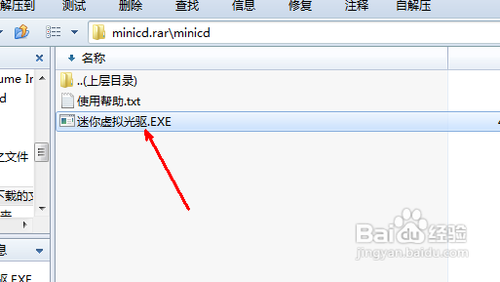
windows7重装系统图文教程图1
打开虚拟光驱软件之后,点击上面的加入按钮,加入一个系统镜像,然后加载。
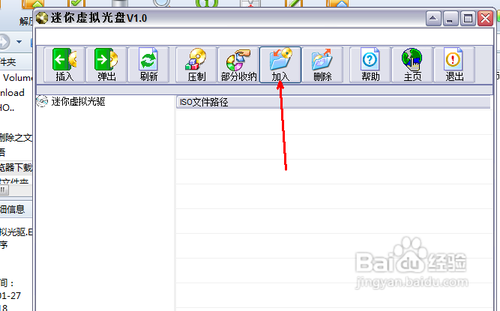
windows7重装系统图文教程图2
在资源管理器中找到一个镜像文件,也就是win7的镜像文件,是iso格式的,需要预先下载一个。
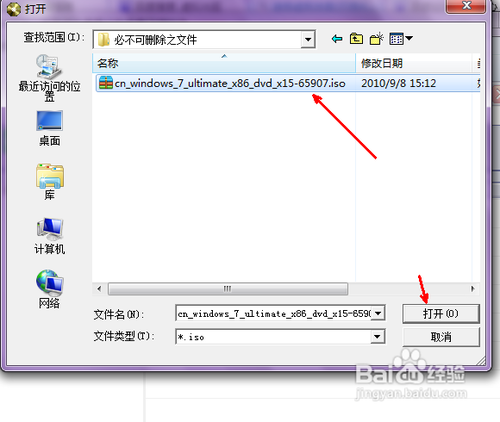
windows7重装系统图文教程图3
然后回到软件当中,我们可以看到这个镜像文件已经被加载到软件中了,现在就点击左上角的插入按钮,开始模拟光驱加载。推荐阅读:u盘启动盘制作工具。
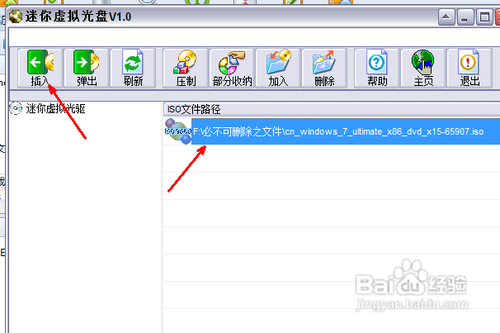
windows7重装系统图文教程图4
现在我们来到计算机的首页,即各个磁盘状态的那个页面,我们可以发现多出了一个可移动设备,即光驱,当然是虚拟的,但是却跟真实的操作一样。双击这个磁盘。
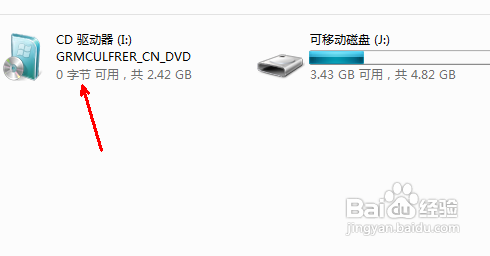
windows7重装系统图文教程图5
然后就会出现一个安装系统的程序了,可以直接点击开始安装这个按钮来安装系统,不再赘述。
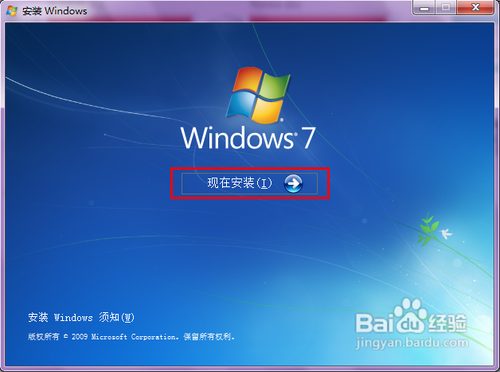
windows7重装系统图文教程图6
上面就是windows7重装系统图文教程了,不知道大家看完之后有没有掌握这个方法呢?说实话小编早就觉得这个win7重装系统的方法很不错了,之所以到现在才分享给大家,正是因为大家一直没有问小编相关的问题,所以小编是巧妇难为无米之炊啊。
猜您喜欢
- 电脑开不了机,详细教您怎么解决笔记本..2018/01/15
- avita电脑一键重装系统win8教程..2019/11/11
- 技术编辑教您笔记本电脑电池怎么保养..2018/12/24
- 电脑自动关机是怎么回事2014/10/09
- mswrd632,详细教您解决word无法启动转..2018/09/19
- 万能网卡驱动xp解决方法2018/03/15
相关推荐
- 0x000000116,详细教您解决电脑蓝屏代.. 2017-12-15
- 如何清除浏览器缓存,详细教您怎么清除.. 2018-04-21
- 笔记本键盘坏了怎么办,详细教您笔记本.. 2018-06-29
- 小米手机无服务,详细教您小米手机无服.. 2018-08-01
- 小编教你手机怎么连接电脑.. 2018-04-09
- wifi如何隐藏,详细教您wifi信号隐藏怎.. 2018-04-02




 粤公网安备 44130202001059号
粤公网安备 44130202001059号